Windows 10에서 BitLocker를 잠금 해제하는 방법 - 전체 가이드
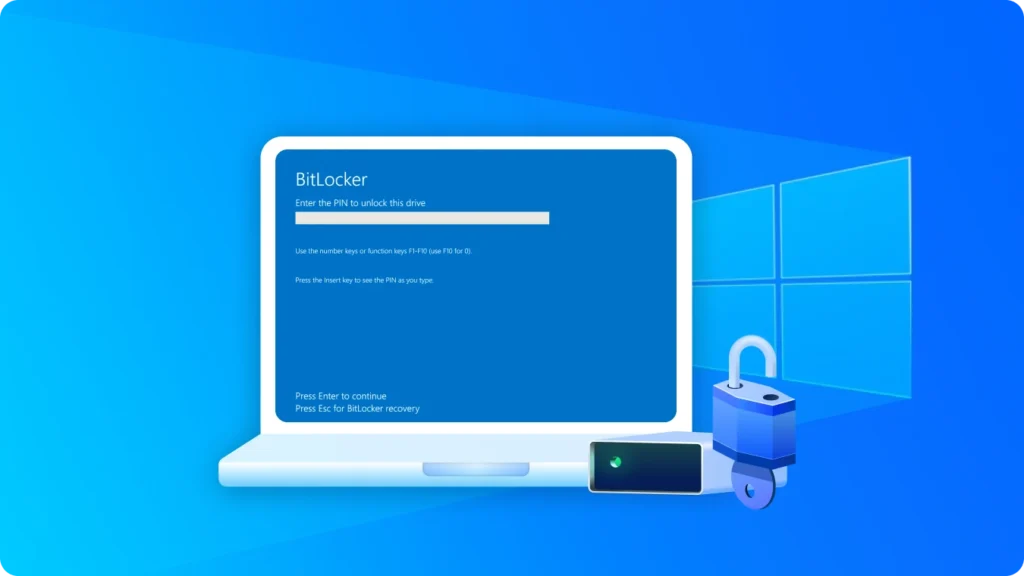
BitLocker는 Windows 10에서 전체 디스크 암호화를 위한 가장 신뢰할 수 있는 도구 중 하나입니다. 드라이브를 암호화하고 콘텐츠에 액세스하려면 비밀번호 또는 복구 키를 요구하여 데이터를 보호하는 데 도움이 됩니다. Windows 10에서 BitLocker 잠금을 해제하는 방법에 대한 가이드를 찾고 있다면 제대로 찾아 오셨습니다. 암호화된 드라이브의 잠금을 해제하고 파일에 다시 액세스하는 단계를 살펴보세요. 비트락커 잠금 해제 도구를 먼저 다운로드할 수 있습니다.
Windows 7/8/10/11 및 Windows Server 지원
Windows 10에서 BitLocker 드라이브 암호화란 무엇인가요?
비트 락커 드라이브 암호화는 전체 디스크 암호화를 제공하는 Windows 10의 기본 제공 보안 기능입니다. 장치를 분실하거나 도난당한 경우에도 권한이 없는 사용자가 데이터에 액세스할 수 없도록 합니다. 전체 드라이브를 암호화함으로써 BitLocker는 민감한 정보에 대한 추가 보호 계층을 추가합니다.
BitLocker 잠금 해제가 필요한 일반적인 시나리오
다음은 BitLocker 잠금을 해제해야 할 수 있는 몇 가지 일반적인 상황입니다:
1. 시작 중 시스템 드라이브 잠금 해제
시스템 드라이브에 BitLocker가 활성화되어 있는 경우 부팅할 때 비밀번호나 PIN을 입력하거나 스마트 카드를 사용하여 잠금을 해제해야 합니다.
2. 암호화된 외장 드라이브에 액세스하기
BitLocker로 암호화된 외장 하드 드라이브나 USB 장치를 연결하면 잠금을 해제해야 데이터를 검색할 수 있습니다.
3. 자격 증명 또는 장치 변경 후
비밀번호, PIN을 업데이트했거나 스마트 카드를 교체한 경우에는 새 자격 증명을 사용하여 다시 인증해야 BitLocker를 잠금 해제할 수 있습니다.
4. 비밀번호 분실 시 복구하기
BitLocker 비밀번호를 잊어버린 경우 복구 키를 사용하여 다시 액세스할 수 있습니다.
5. 장치 전환 또는 하드웨어 마이그레이션
BitLocker로 암호화된 드라이브를 다른 컴퓨터로 옮기는 경우, 해당 콘텐츠에 액세스하려면 잠금을 해제해야 합니다.
6. 시스템 재설정 또는 충돌 후
시스템 재설정 또는 충돌이 발생한 경우, 데이터를 복구하거나 백업하려면 BitLocker로 보호된 드라이브의 잠금을 해제해야 합니다.
BitLocker 잠금 해제를 위한 전제 조건
Windows 10에서 비트 로커 암호화된 드라이브 잠금을 해제하기 전에 다음 중 하나가 있는지 확인하세요:
비밀번호: 비트 로커 암호화 프로세스 중에 설정한 비밀번호입니다.
복구 키: 설정 중에 저장된 48자리 키로, 보통 Microsoft 계정에 저장하거나 인쇄하여 안전하게 보관합니다.
Windows 10에서 BitLocker를 잠금 해제하는 단계
1. 비밀번호를 사용하여 BitLocker 잠금 해제
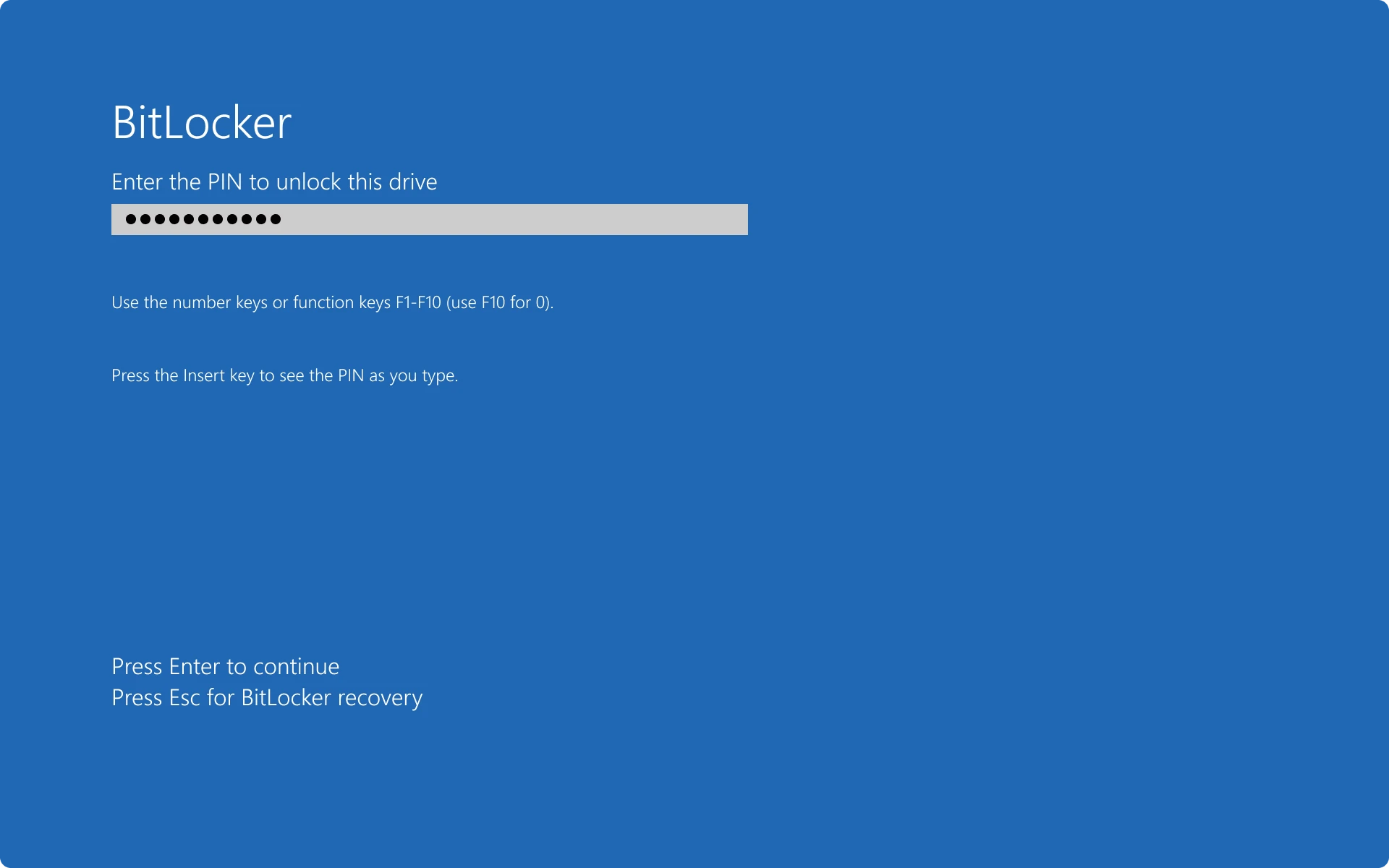
1) BitLocker로 암호화된 드라이브를 Windows 10 컴퓨터에 삽입합니다.
2) 파일 탐색기를 열고 잠긴 드라이브를 찾습니다.
3) 드라이브를 마우스 오른쪽 버튼으로 클릭하고 드라이브 잠금 해제를 선택합니다..
4) BitLocker 비밀번호를 입력하고 잠금 해제를 클릭합니다..
2. 복구 키를 사용하여 BitLocker 잠금 해제
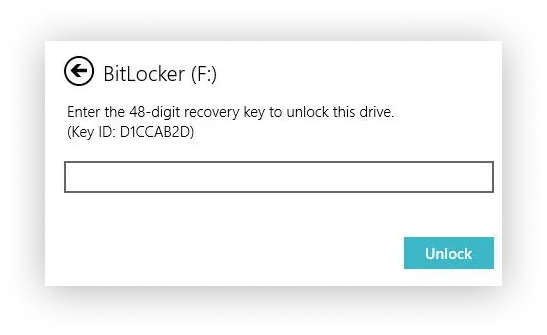
1) 비밀번호를 잊어버린 경우 잠금 해제 화면에서 더 보기 옵션을 클릭합니다.
2) 복구 키 입력을 선택합니다.
3) 48자리 복구 키를 입력하고 잠금 해제를 누릅니다..
3. 명령 프롬프트에서 BitLocker 잠금 해제
고급 사용자의 경우 명령 프롬프트를 통해 BitLocker를 잠금 해제할 수 있습니다:
1) 관리자 권한으로 명령 프롬프트 열기
2) 다음 명령을 입력합니다:
manage-bde -unlock X: -RecoveryPassword YOUR-RECOVERY-KEY
X: </를 드라이브 문자로, YOUR-RECOVERY-KEY>를 실제 복구 키로 바꿉니다.
3) 드라이브 잠금을 해제하려면 Enter를 누르세요.
4. Magic Recovery Key를 사용하여 BitLocker 잠금 해제하기
1) 신뢰할 수 있는 출처에서 Magic Recovery Key 다운로드하여 설치합니다.
Windows 7/8/10/11 및 Windows Server 지원
2) 소프트웨어를 열고 왼쪽 메뉴에서 비트 락커 복구 키를 선택합니다..
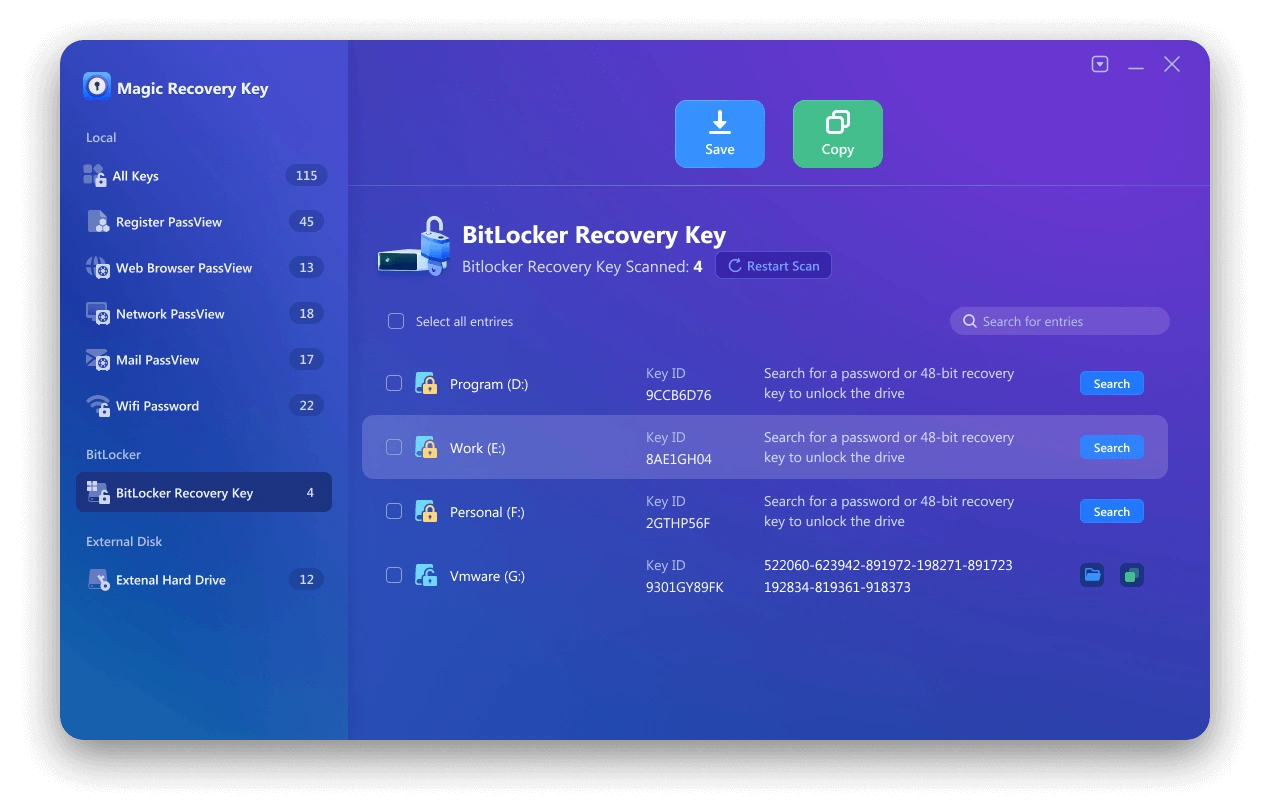
3) 클릭 검색하여 소프트웨어가 BitLocker 키를 검색하도록 합니다..
4) 키를 찾으면 복사하여 암호화된 드라이브의 잠금을 해제하는 데 사용하세요.
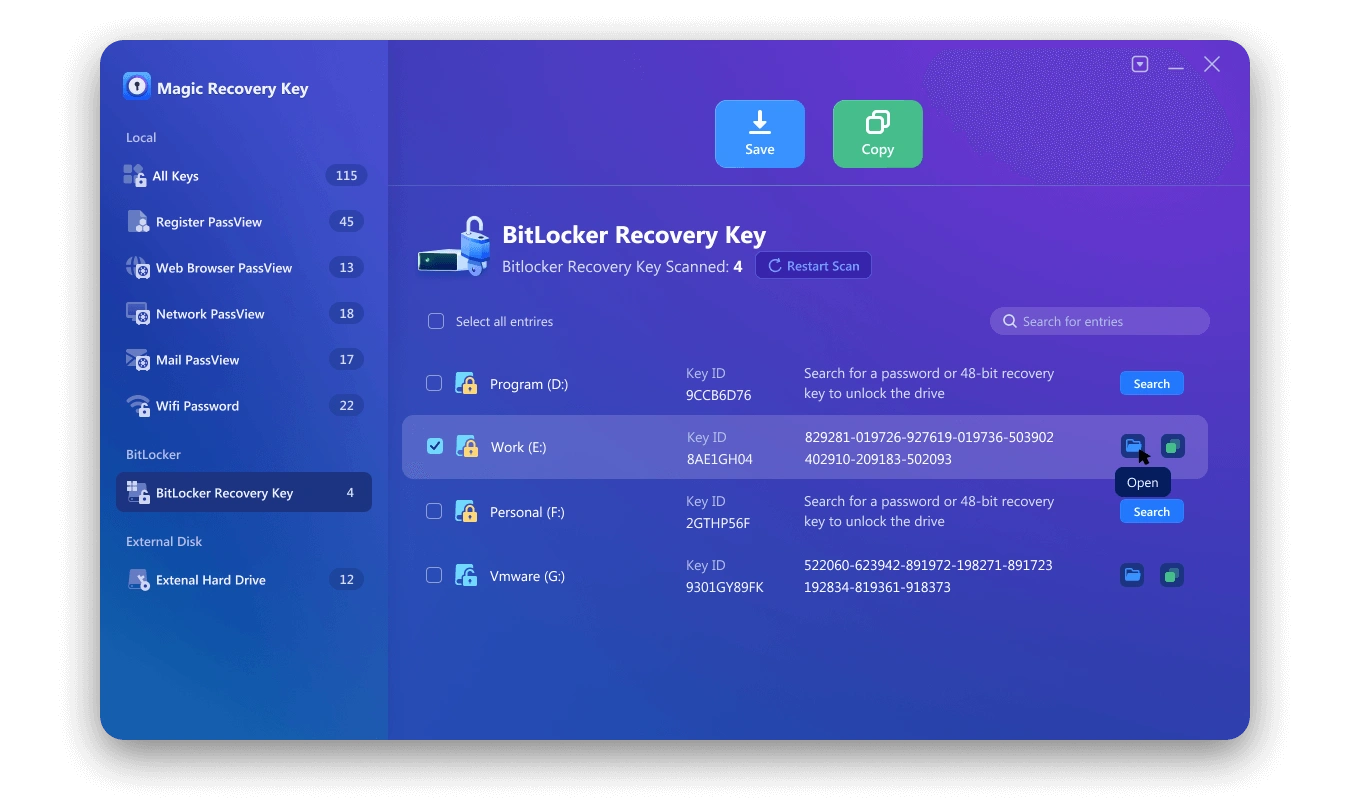
일반적인 문제 해결
복구 키 분실: Magic Recovery Key를 다운로드하여 복구 키를 검색하거나 Microsoft 계정, 인쇄물 또는 USB 드라이브에서 복구 키를 확인합니다.
액세스 거부: 컴퓨터에 대한 관리자 권한이 있는지 확인합니다.
비밀번호가 잘못되었습니다: 오타가 있는지 다시 확인하거나 대신 복구 키를 사용해 보세요.
결론
필요한 자격 증명이 있다면 Windows 10에서 BitLocker를 잠금 해제하는 것은 간단한 과정입니다. 비밀번호, 복구 키 또는 매직 복구 키를 사용하든 다음 단계를 따르면 데이터를 안전하게 보호하는 동시에 편리하게 액세스할 수 있습니다. BitLocker 드라이브 암호화는 Windows 10에서 전체 디스크 암호화를 위한 필수 기능으로, 중요한 정보를 보호하는 데 유용한 도구입니다.
보안 모범 사례를 통합하고 복구 정보를 안전하게 유지하면 Windows 10에서 BitLocker를 최대한 활용할 수 있습니다.
Windows 7/8/10/11 및 Windows Server 지원
Windows 10에서 BitLocker 잠금 해제에 대한 FAQ
1. 암호를 잊어버린 경우 Windows 10에서 BitLocker를 잠금 해제하려면 어떻게 하나요?
2. Windows 10에서 BitLocker를 잠금 해제하는 다른 방법에는 어떤 것이 있나요?
3. Windows 10에서 BitLocker 드라이브가 잠금 해제되지 않는 이유는 무엇인가요?
4. Windows 10에서 BitLocker 복구 키는 어디에서 찾을 수 있나요?
에린 스미스는 Amagicsoft에서 가장 전문적인 작가 중 한 명으로 인정받고 있습니다. 지난 10년간 꾸준히 글쓰기 기술을 연마해 왔으며 수백만 명의 독자가 기술 문제를 해결하는 데 도움을 주었습니다.



